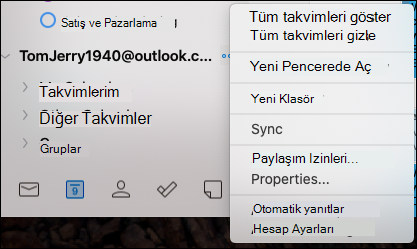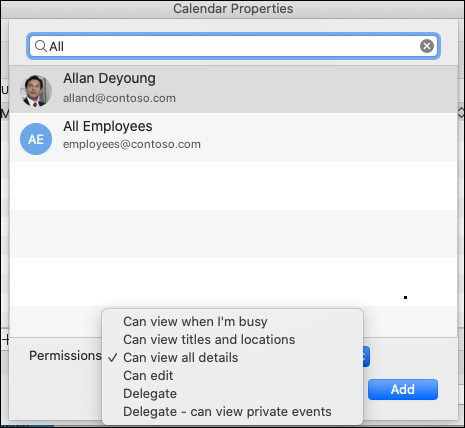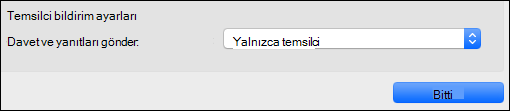Mac için Outlook takvim bilgilerini başka bir kişiyle paylaşabilir, hatta temsilci seçmeyi kullanarak e-postanız ve takviminiz üzerinde daha gelişmiş bir denetim sağlayabilirsiniz.
Gelen kağıt postalarınızı yönetmenize yardımcı olan bir yardımcıya benzer şekilde, temsilci olarak bilinen başka bir kişi sizin adınıza e-posta iletilerini ve toplantı isteklerini ve yanıtlarını alabilir ve yanıtlayabilir. Temsilciye, Microsoft Exchange Server posta kutunuzdaki öğeleri okuması, oluşturması veya değiştirmesi için ek izinler de vekleyebilirsiniz.
Not: Microsoft Exchange Server hesabı gerekir.
-
Takvim görünümünde, sol gezinti bölmesinde paylaşmak istediğiniz takvimi bulun.
Fare imlecinizi paylaşmak istediğiniz takvimin hesap adının üzerine getirin, Ellipses (...) düğmesine tıklayın veya hesaba sağ tıklayın ve ardından Paylaşım İzinleri...'i seçin.
-
Takvim Özellikleri penceresinde Artı işareti (+) düğmesine tıklayın ve takvimi paylaşmak istediğiniz kişinin adını veya e-posta adresini yazmaya başlayın.
Siz yazarken öneriler aşağıda görünür.
-
Paylaşmak istediğiniz ada veya adrese tıklayın. Ardından İzinler açılan menüsünde, kişiye vermek istediğiniz izin düzeyini seçin.
Bunlar şunları içerebilir: Meşgul olduğumda görüntüleyebilir, Tüm ayrıntıları görüntüleyebilir, Düzenleyebilir vb.
-
Ekle'ye tıkladığınızda, bu adı verdiğiniz izinlerle birlikte Takvim Özellikleri izinler listenizde görürsünüz. Bitti’yi tıklatın.
Microsoft 365 Exchange Online ortamında takvim açmak için bkz. Outlook takvim paylaşım güncelleştirmelerini etkinleştirme ve devre dışı bırakma
Aksi takdirde, Şirket İçi Exchange veya Outlook.com gibi diğer e-posta hesaplarını kullanıyorsanız, aşağıdaki makalelere uygun olarak bakın:
-
Windows için Outlook: Başka bir kişinin Exchange Takvimini açma
-
Web üzerinde Outlook: Web üzerinde Outlook başka birinin takvimini yönetme
-
Mac için Outlook: Paylaşılan bir Exchange takvimini Mac için Outlook açma
-
Mobil için Outlook: Paylaşılan bir takvim Nasıl yaparım? açılsın mı?
-
Outlook.com: Takviminizi Outlook.com'da paylaşma
-
Outlook'taki e-posta veya takvim ekranınızdan (temsilci oluşturmak istediğiniz kişi hangisiyse), fare imlecinizi paylaşmak istediğiniz takvimin hesap adının üzerine getirin, Ellipses (...) düğmesine tıklayın veya hesaba sağ tıklayın ve ardından Paylaşım İzinleri... öğesini seçin.
-
Takvim Özellikleri penceresinde Artı işareti (+) düğmesine tıklayın ve takvimi paylaşmak istediğiniz kişinin adını veya e-posta adresini yazmaya başlayın.
Siz yazarken öneriler aşağıda görünür.
-
Paylaşmak istediğiniz ada veya adrese tıklayın. Ardından İzinler açılan menüsünde, kişiye vermek istediğiniz temsilci izinlerinin düzeyini seçin.
-
Daha sonra Bildirim ayarlarını değiştirmek için Bildirim ayarlarını Temsilci bildirim ayarları açılan menüsüne gidip istediğiniz seçeneği ( yalnızca temsilci, Hem temsilcim hem de ben vb.) seçebilirsiniz.
Posta Kutusu Özellikleri veya Takvim Özellikleri penceresinde (hangisi kaldırmak isterseniz), temsilci olarak paylaşımını durdurmak veya kaldırmak istediğiniz kullanıcıyı seçin, Eksi işareti (-) düğmesine tıkladığınızda hesaplarınızı onlarla paylaşmayı durdurursunuz.